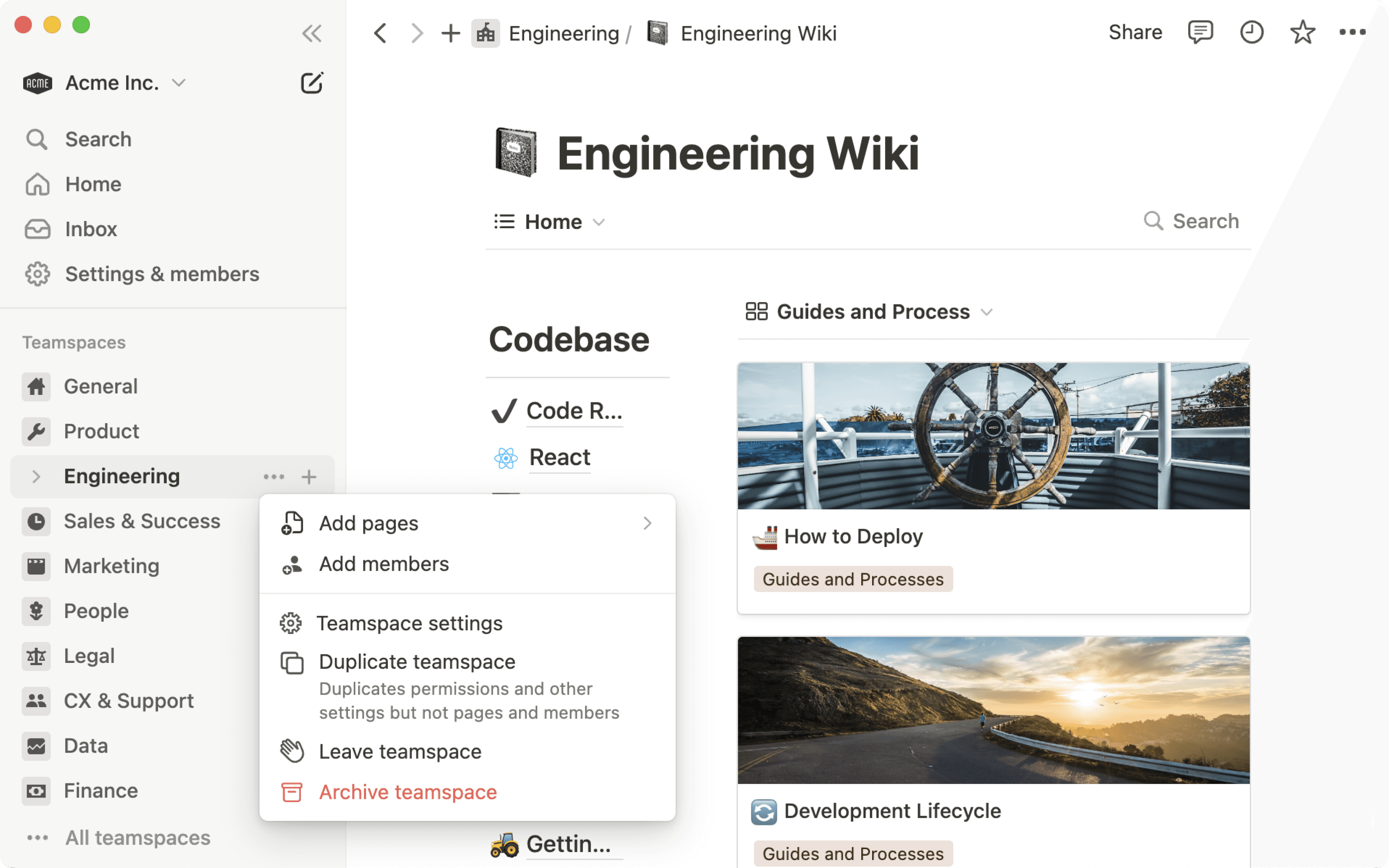カスタムのデータ保持設定
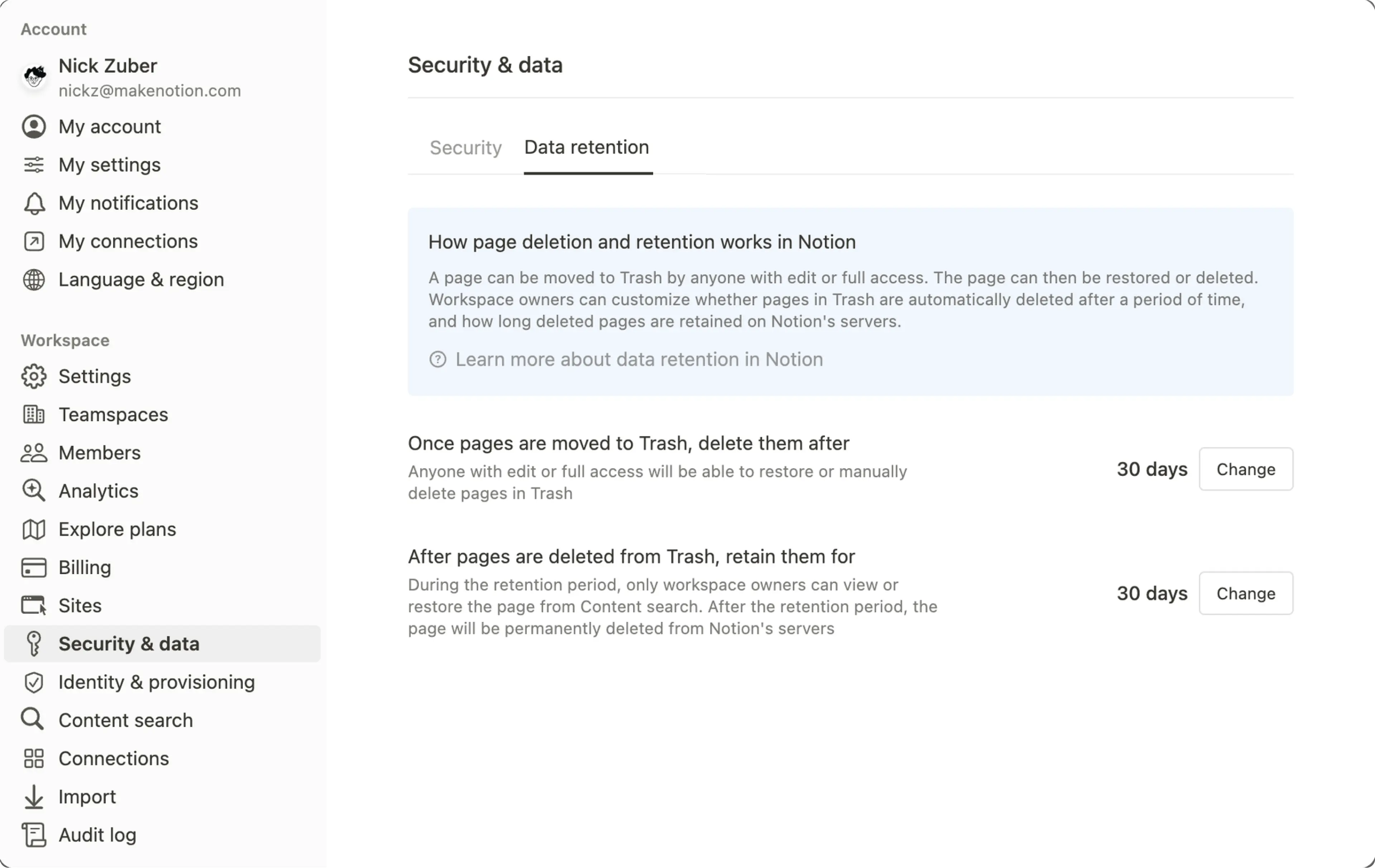
エンタープライズプランのワークスペースオーナーは、ユーザーのページをゴミ箱から削除するタイミングと、その後どのくらいの期間保持できるかを管理できます 🗑️

注意: この機能はエンタープライズプランをご利用のユーザーにのみご利用いただけます。
ユーザーは、編集権限またはフルアクセス権を持つページを削除できます。また、ゴミ箱からそれらのページを復元、削除できます。
エンタープライズプランのワークスペースオーナーは、ページが完全に削除されてユーザーがアクセスできなくなるまでゴミ箱内で保存しておく期間を設定できます。手順は次のとおりです。
サイドバーの
設定を開きます。セキュリティをクリックします。データ保持タブを開きます。ゴミ箱内のページがいつ削除されるかに関する現在の設定が表示されます。デフォルトでは30日間です。カスタマイズするには、
変更をクリックします。カスタム期間を1日から10年の間で設定します。期間は日単位または年単位で設定できます。
完了したら、
保存を選択します。
ワークスペースのユーザーがサイドバーのゴミ箱に移動すると、ページがゴミ箱から削除されるまでの時間を確認できます。
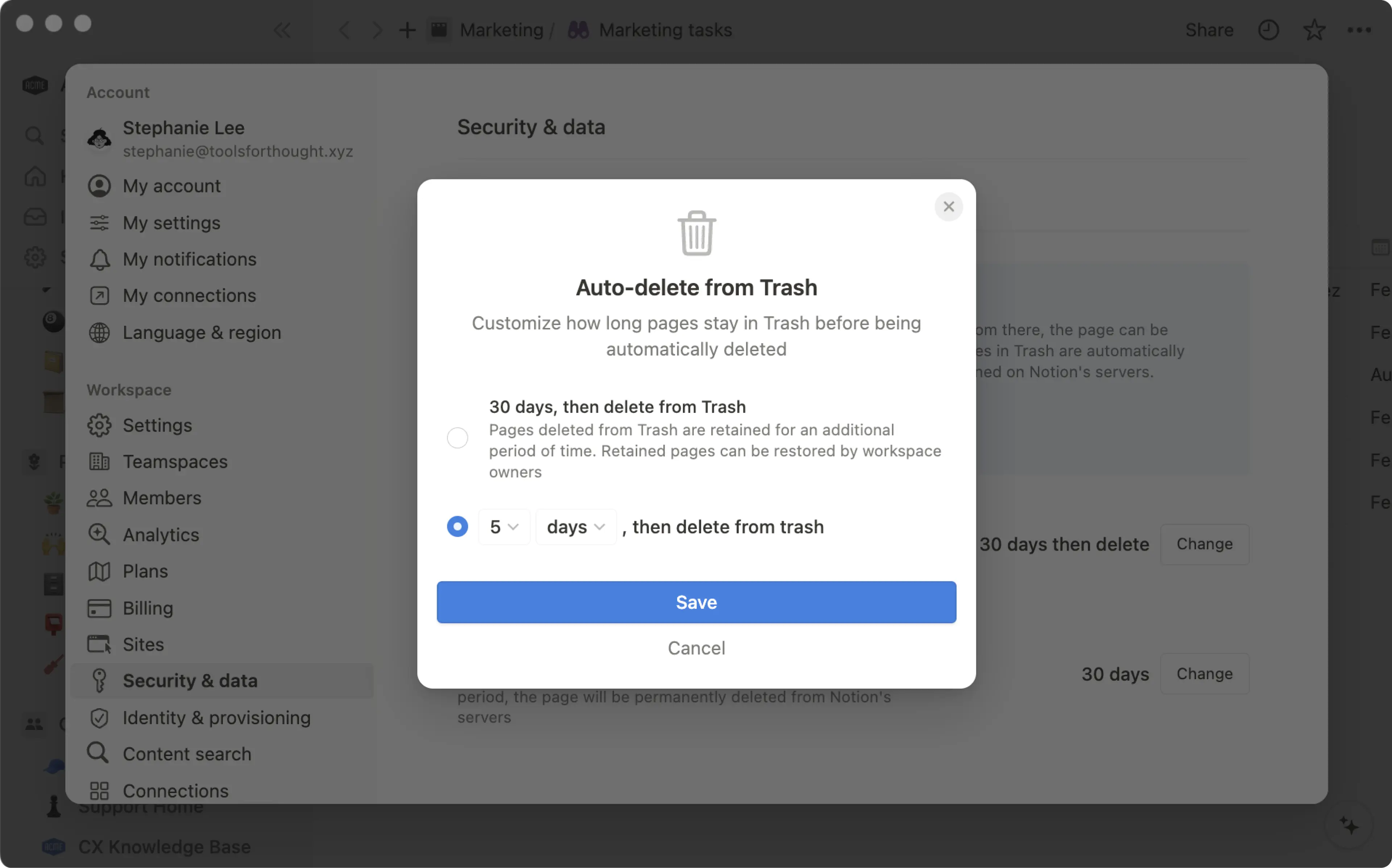
ゴミ箱から完全に削除されたページを表示および復元できるのは、エンタープライズプランのワークスペースオーナーだけです。この保持期間を設定するには、次の手順で操作します。
サイドバーの
設定に移動します。セキュリティをクリックします。データ保持タブを開きます。ページを保持する期間の現在の設定が表示されます。デフォルトでは30日間です。カスタマイズするには、
変更をクリックします。カスタム期間を1日から10年の間で設定します。期間は日単位または年単位で設定できます。
完了したら、
保存を選択します。

注: ページを完全に削除したり、保存期間後に自動的に削除されたりすると、ワークスペースオーナーもそのページへのアクセスや復元ができなくなります。
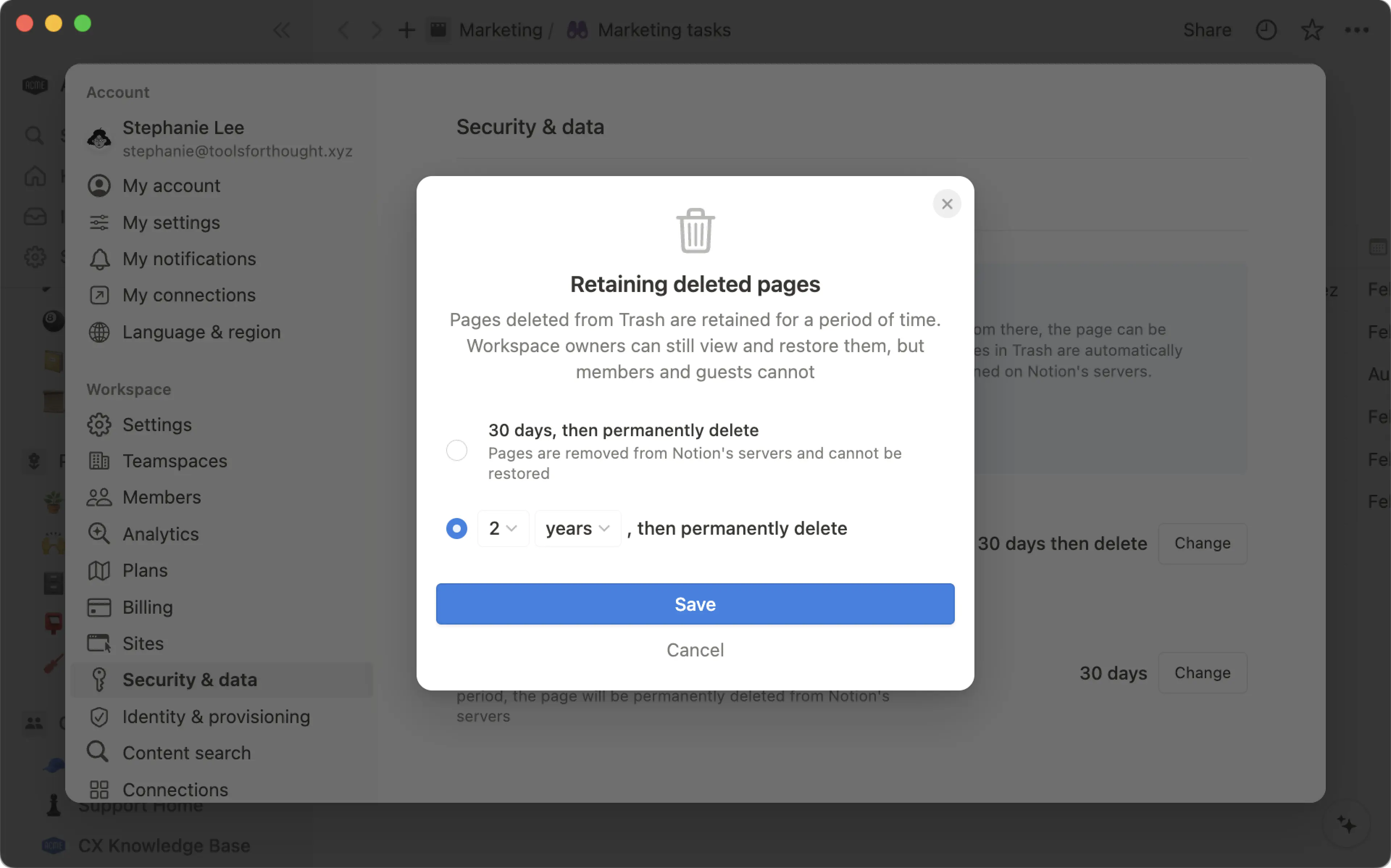
エンタープライズプランのワークスペースオーナーは、コンテンツ検索を使用して、ゴミ箱内のページと保持中のページ(ゴミ箱から削除されたあと、ワークスペースの保持設定に従って保持されているページ)の両方を検索できます。コンテンツ検索を使用して、削除済みページと保持中のページを検索する手順は以下のとおりです。
サイドバーの
設定→コンテンツ検索を選択します。ページステータスのフィルターを使用して、ゴミ箱内または保持中のページを選択します。ほかにも、希望の条件があればフィルターを追加します。詳しくはこちら →
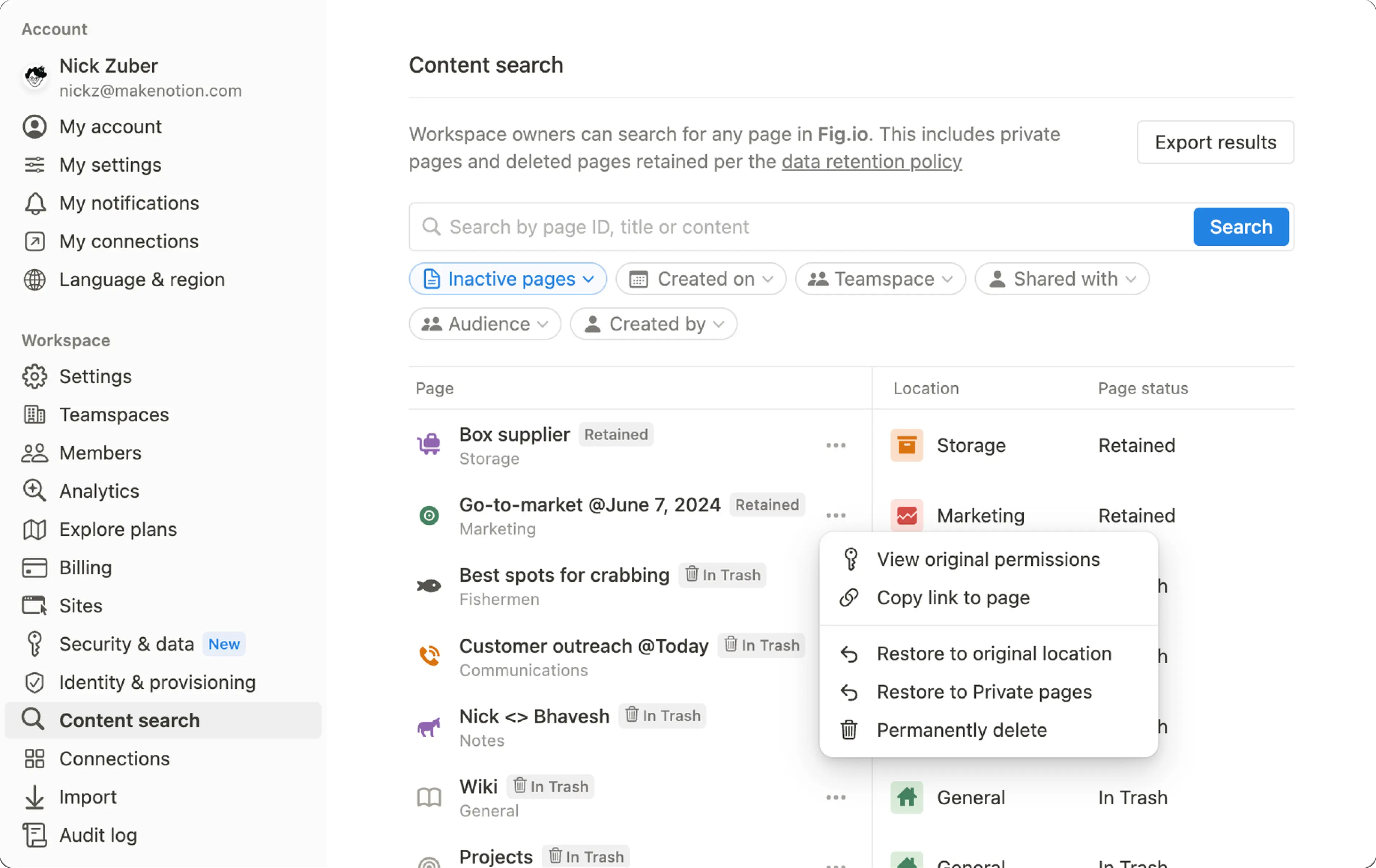
エンタープライズプランのワークスペースオーナーは、削除済みのページと保持中のページを元の場所に復元できます。手順は次のとおりです。
サイドバーの
設定→コンテンツ検索を選択します。ゴミ箱内のページまたは保持中のページの横にある
•••を選択します。ページを復元する前に、元の権限を表示をクリックすると、ページを元の場所に戻した場合、どのユーザーが再びアクセスできるようになるかを確認できます。次に、元の場所に復元またはプライベートページに復元を選択します。
削除済みのページまたは保持中のページをワークスペースから完全に削除する手順は以下のとおりです。
サイドバーの
設定→コンテンツ検索を選択します。ゴミ箱内のページまたは保持中のページの横にある
•••→完全に削除の順に選択します。